Vous ne pouvez pas installer Windows 10 sur SSD ? Voici 5 solutions rapides
 Si vous avez connecté un nouveau SSD à votre ordinateur, mais que vous ne pouvez pas l’utiliser pour installer Windows 10, continuez à lire ce guide pour apprendre comment résoudre ce problème.
Si vous avez connecté un nouveau SSD à votre ordinateur, mais que vous ne pouvez pas l’utiliser pour installer Windows 10, continuez à lire ce guide pour apprendre comment résoudre ce problème.
Généralement, le message d’erreur affiché à l’écran est le suivant :
Windows ne peut pas être installé sur ce disque. Le matériel de cet ordinateur peut ne pas prendre en charge le démarrage depuis ce disque. Assurez-vous que le contrôleur du disque est activé dans le menu BIOS de l’ordinateur.
Il y a une raison pour laquelle les gens préfèrent installer leur système d’exploitation Windows 10 sur un SSD : cela rend l’ordinateur beaucoup plus rapide.
Cependant, si vous ne pouvez pas installer Windows 10 sur le stockage SSD, il existe des solutions qui peuvent vous aider à le faire afin que vous puissiez profiter de vitesses de traitement plus rapides et d’un temps d’exécution sur votre machine.
Pourquoi ne puis-je pas installer Windows sur mon SSD ?
La principale cause de ce problème est un disque matériel qui ne prend pas en charge le démarrage, vous devrez l’activer depuis le BIOS dans la plupart des cas.
Que puis-je faire si je ne peux pas installer Windows 10 sur SSD ?
1. Solutions préliminaires
- Une solution avec laquelle vous pouvez commencer lorsque vous ne pouvez pas installer Windows 10 sur SSD est d’effectuer une installation propre sur une partition de la bonne taille sur un HDD, puis de cloner cela sur le SSD. La seule chose que vous devrez vérifier est le nombre de blocs libres avant la partition.
- Assurez-vous que le SSD est correctement connecté, avec tous les câbles branchés correctement.
- Assurez-vous d’avoir la version BIOS la plus récente sur l’ordinateur portable.
- Peu importe dans quel slot se trouve le SSD, mais si votre machine dit qu’il doit se trouver à un emplacement particulier, comme le tiroir principal, alors c’est là qu’il doit être.
- Windows fonctionne mieux avec UEFI. Malheureusement, certaines machines peuvent être corrompues. Cela pourrait nécessiter une réparation si la mise à jour ne résout pas le problème.
- Assurez-vous que le mode de fonctionnement SATA est sur AHCI.
2. Convertir le disque en GPT
Lorsque vous ne pouvez pas installer Windows 10 sur SSD, convertissez le disque en disque GPT ou désactivez le mode de démarrage UEFI et activez plutôt le mode de démarrage hérité. Pour ce faire :
- Démarrer dans le BIOS et définir le SATA sur le mode AHCI.
- Activer le démarrage sécurisé si disponible.
- Si votre SSD n’est toujours pas affiché lors de la configuration de Windows, tapez CMD dans la barre de recherche et cliquez sur Invite de commandes.
-
Tapez diskpart
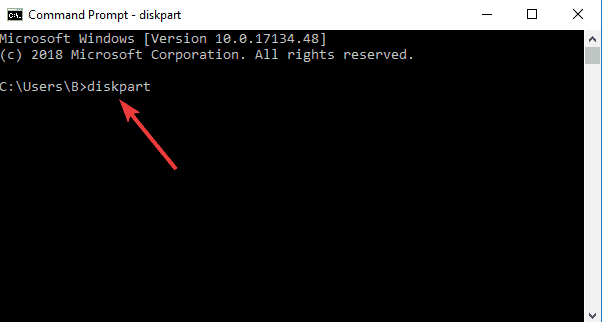
-
Tapez list disk pour afficher tous les disques.
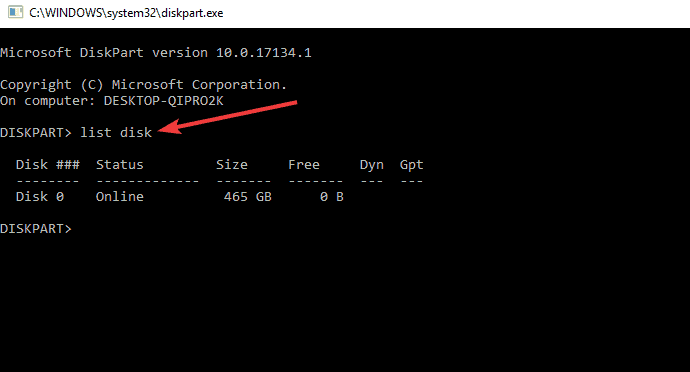
-
Tapez select disk [numéro de disque], par exemple, sélectionnez le disque 0.
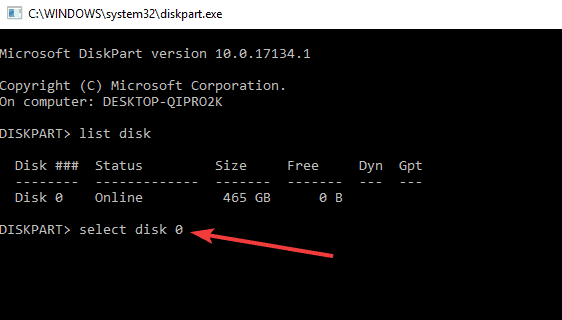
- Assurez-vous que le disque sélectionné ne contient pas de données précieuses.
- Tapez clean all puis appuyez sur Entrée pour effacer le SSD.
- Tapez exit pour fermer cette fenêtre et revenir à l’écran de configuration de Windows.
Accéder au BIOS semble une tâche trop grande ? Laissez-nous faciliter les choses avec l’aide de ce guide incroyable !
3. Télécharger l’outil de création de média Windows 10
Vérifiez le média, car cette étape est cruciale car certains médias Windows peuvent être corrompus et ne pas permettre l’utilisation du SSD. Pour ce faire :
- Sur un ordinateur fonctionnel, rendez-vous sur le site de téléchargement des logiciels Microsoft.
- Téléchargez l’outil de création de média et exécutez-le.
-
Sélectionnez Créer un média d’installation pour un autre PC

- Choisissez une langue, édition et architecture (32 ou 64 bits).
- Suivez les étapes pour créer le média d’installation, puis cliquez sur Terminer.
- Connectez le média d’installation que vous avez créé à l’ordinateur qui ne fonctionne pas et allumez-le.
- Sur l’écran de configuration initiale, entrez la langue et d’autres préférences et cliquez sur Suivant.
- Si vous ne voyez pas d’écran de configuration, votre ordinateur peut ne pas être configuré pour démarrer à partir du disque, vérifiez donc comment changer l’ordre de démarrage de votre ordinateur (sur le site du fabricant) et réessayez.
- Sélectionnez Réparer votre ordinateur.
- Sur l’écran Choisir une option, cliquez sur Dépanner.
- Sélectionnez Options avancées.
- Sélectionnez Restauration du système.
- Sélectionnez Réinitialiser ce PC pour réinstaller Windows 10.
Si vous souhaitez créer une clé USB bootable avec Windows 10, suivez les étapes simples de cet article et faites-le facilement.
4. Mettre à jour le BIOS
Vous pouvez mettre à jour le BIOS de votre ordinateur vers la version A16 en téléchargeant le fichier exécutable de mise à jour du BIOS pour Windows. Une fois que vous aurez trouvé le fichier sur le site de votre fabricant d’ordinateur, procédez comme suit :
- Cliquez sur Télécharger le fichier pour télécharger le fichier.
- Lorsque la fenêtre de téléchargement du fichier apparaît, cliquez sur Enregistrer pour enregistrer le fichier sur votre disque dur.
- Exécutez l’utilitaire de mise à jour du BIOS depuis l’environnement Windows.
- Parcourez l’emplacement où vous avez téléchargé le fichier et double-cliquez sur le nouveau fichier.
- Le système Windows redémarrera automatiquement et mettra à jour le BIOS pendant l’écran de démarrage du système.
- Une fois la mise à jour du BIOS terminée, le système redémarrera automatiquement pour appliquer les modifications.
Remarque : Ne débranchez pas votre ordinateur ni ne le déconnectez de votre source d’énergie pendant la mise à jour du BIOS, sinon vous pourriez endommager votre ordinateur.
N’effectuez pas d’autres tâches sur l’ordinateur tant que la mise à jour du BIOS n’a pas été terminée. Sauvegardez vos fichiers de données sur un support externe avant de mettre à jour le BIOS.
Si vous ne savez pas comment sauvegarder vos données sur Windows 10, ce guide étape par étape vous aidera à le faire rapidement.
De plus, si vous souhaitez un logiciel de sauvegarde qui le fera automatiquement pour vous, consultez cette liste avec nos meilleures sélections.
Si votre SSD n’est pas reconnu par le BIOS lorsque vous le connectez, vérifiez ces éléments :
- Vérifiez la connexion du câble SSD ou changez de câble SATA. Vous pouvez également le connecter à un adaptateur USB externe.
- Vérifiez si le port SATA est activé, car parfois le port est désactivé dans la configuration système (BIOS). Vous devrez peut-être l’activer manuellement avant de pouvoir voir le disque dans le BIOS.
- Connectez le disque à un autre ordinateur fonctionnel pour voir si le SSD est endommagé. Lisez-en plus sur ce sujet
- Vous ne pouvez pas installer Windows 10/11 sur votre ordinateur ? Essayez ceci.
- Comment corriger l’erreur MFReadWrite.dll manquante sur Windows N.
- Erreurs de chargement/manque DWMAPI.DLL – Guide de réparation.
- Erreur BSOD MUI_NO_VALID_SYSTEM_LANGUAGE [Résolue].
5. Configurer le GPT
Si Windows 10 voit votre disque SSD mais que vous ne pouvez pas installer Windows 10 sur SSD, vous recevrez l’erreur ‘Windows ne peut pas être installé sur ce disque.
Le disque sélectionné est de style de partition GPT.’ Cela peut être corrigé en changeant les paramètres du BIOS ou en convertissant le disque en style de partition MBR. Pour ce faire :
- Allez dans les paramètres BIOS et activez le mode UEFI. Si vous ne voyez que le mode de démarrage hérité, convertissez le SSD en disque MBR.
- Appuyez sur Shift+F10 pour faire apparaître une invite de commandes.
- Tapez Diskpart.
- Tapez List disk.
- Tapez Select disk [numéro de disque].
- Tapez Clean Convert MBR.
- Attendez qu le processus soit terminé.
- Revenez à l’écran d’installation de Windows et installez Windows 10 sur votre SSD.
Avez-vous pu installer Windows 10 sur SSD après avoir utilisé l’une de ces solutions ? Faites-nous savoir votre expérience en laissant un commentaire dans la section ci-dessous.
De plus, laissez-y toutes les autres questions que vous pourriez avoir et nous nous assurerons de les examiner.













